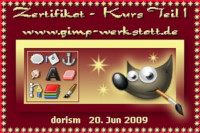ich möchte gerne für meinen privaten Bereich hier im Forum einen Avatar aus einem mehrere MB großen Photo anfertigen, weiß aber noch nicht, wie es geht.
Wer möchte mir dabei helfen?
Ich wünsche allen einen schönen restlichen 3.-tten Advent.
Lasst Euch die selbstgebackenen (?) Plätzchen und den Kaffee gut schmecken.
Servus
Wolfgang